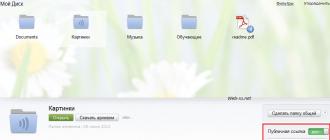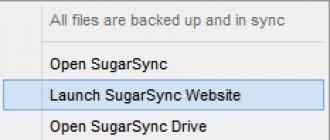batafsil ko'rsatmalar ostida ishlaydigan har qanday qurilmaning transformatsiyasi bo'yicha Android boshqaruvi, to'liq huquqli Linux-ga asoslangan kompyuterga.
Androidda Linuxni ishga tushirish mumkin! Va buning uchun sizga ildiz otgan qurilma kerak emas: barcha kerakli dasturlar rasmiy do'konda mavjud Google Play. 10-15 daqiqada siz Android-dan ilg'or funksionalligi bilan farq qiladigan operatsion tizimni olishingiz mumkin.
Eslatma: Agar siz bizning ko'rsatmalarimizga amal qilsangiz, Linux OS virtual muhitda ishlaydi. Android hali ham ishlaydi fon. Bunday tizimni to'liq deb atash noto'g'ri bo'lar edi. Shunga qaramay, u standart vazifalar ro'yxatiga yaxshi javob beradi.
Iltimos, o'rnatishdan oldin hamma narsani yoping. emas kerakli ilovalar va aniq Ram Android qurilmasi.
1. Google Play do'konidan GNURoot Debian va XServer XSDL ni o'rnating.
2. Boshidan oldin Linux o'rnatish qurilmangiz stabilizatorga ulanganligiga ishonch hosil qiling WiFi tarmoqlari. GNURoot-ni ishga tushiring. U kerakli muhit paketlarini yuklab olishni boshlaydi.
O'rnatish Internetga ulanish tezligiga qarab 30 soniyadan bir necha daqiqagacha davom etadi. Quyidagi yozuv paydo bo'lguncha ishlaydigan chiziqlarga e'tibor bermang:
[elektron pochta himoyalangan]:/#
Ushbu chiziq "ildiz huquqlari" tushunchasi bilan tanish bo'lganlarni qo'rqitmasin: dastur qurilmaga hech qanday zarar etkazmaydi, chunki u "qum qutisi" da ishlaydi.
3. Quyidagi buyruqni kiriting:
apt-get yangilanishi
Paketlarni yuklab olish tugashini kuting. Bu toʻplam roʻyxatlarini oʻqish... Bajarildi qatorida koʻrsatiladi.
4. Endi boshqa qatorni kiriting:
apt-get yangilash
“Davom etishni xohlaysizmi?” degan savolga kiriting Inglizcha harf Y va Enter tugmasini bosing. Paketni o'rnatish boshlanadi.

Bu safar o'rnatish jarayoni biroz ko'proq vaqt oladi. Sevimli chiziq paydo bo'lguncha o'rnatish tugashini sabr bilan kuting:
[elektron pochta himoyalangan]:/#
Debian Linux muhiti o'rnatildi va endi siz grafik qobiqni joylashtirishni davom ettirishingiz mumkin.
5. Linux distributivining barcha paketlarini o'rnatish quyidagi buyruq bilan amalga oshiriladi:
apt-get install lxde
Tizim yadrosini qator yordamida o'rnatish imkoniyati ham mavjud:
apt-get install lxde-core
Y ni qayta kiritish va Enter tugmasini bosib sozlamani tasdiqlang. Paketni yuklab olish jarayoni boshlanadi.
O'rnatish vaqtida barcha fayllar muvaffaqiyatli yuklab olinganligiga ishonch hosil qiling va o'ramni ochishda qurilmangizda bo'sh joy qolmaganiga ishonch hosil qiling. Aks holda, tizimni ishga tushirish muvaffaqiyatsiz bo'ladi.
6. Operatsion tizimni o'rnatishni yakunlash uchun uchta qo'shimcha yordam dasturini yuklab olish kerak:
- XTerm - Linux grafik qobig'idan terminalga kirish uchun;
- Synaptic Package Manager - apt paketlarni boshqarish va ilovalarni yuklab olish uchun;
- Pulseaudio - ovoz drayverlarini o'rnatish uchun.
Barcha uchta yordamchi dastur bitta GNURoot terminal buyrug'i bilan o'rnatiladi:
apt-get o'rnatish xterm sinaptik pulseaudio
Qurilmaga taxminan 260 MB maʼlumot yuklab olinadi.
7. Endi GNURoot ilovasini minimallashtiring va avval o'rnatilgan XServer XSDL ni oching. Qo'shimcha shriftlarni yuklab olishga rozilik bildiring. O'rnatish tugallangandan so'ng, ko'k fon va oq matnli chayqalish ekranini ko'rmaguningizcha ekranga bir necha marta bosing (ilova ruxsat va shrift hajmini tanlashni taklif qiladi - barchasi sizning xohishingizga bog'liq).

GNURoot-ni qayta ishga tushiring va navbat bilan quyidagi ikkita buyruqni kiriting:
eksport DISPLAY=:0 PULSE_SERVER=tcp:127.0.0.1:4712
startlxde &
Tizimni qayta ishga tushirish ketma-ketligi (siz Linuxni qayta ochmoqchi bo'lganingizda) quyidagicha ko'rinadi: XServer XSDL-ni ishga tushiring va paydo bo'lishini kuting. ko'k ekran, GNURoot-ni oching va yuqoridagi ikkita buyruqni kiriting, siz XServer XSDL-ga qaytasiz.
Agar terminal noto'g'ri buyruqqa qasam ichsa, ushbu qo'llanmaning 5-bosqichiga qayting va yalang'och yadroni o'rnatishga harakat qiling. Android qurilmangizning xotira holatini tekshiring.
8. Endi XServer XSDL-ni oching, bir necha soniya kuting - va sizda Linux ishlashga tayyor.

Pastki chap burchakda ilovalarni o'rnatish uchun Boshlash menyusini oching va "Ishga tushirish" ni tanlang. Synaptic-ni kiriting va Enter tugmasini bosing.

Ochilgan oynada qidiruvdan foydalaning va kerakli ilovalarni o'rnating. Bo'lishi mumkin Firefox brauzeri, GIMP tasvir muharriri, ofis to'plami Libre va boshqa Linux bilan mos dasturlar.


Albatta, Linux-ni o'rnatishning ushbu variantini Android-da operatsion tizimni to'liq ishga tushirish deb atash mumkin emas. Virtual Linuxda bir nechta cheklovlar mavjud, ammo foydalanilganda simsiz sichqonlar va klaviatura (OTG adapteri va USB hub yordamida ham ulanish mumkin), siz smartfon yoki planshetingizni portativ kompyuter kattalar OT ning funksionalligi bilan.

Ruhning ko'chishi: linux yoqilgan android planshet
- *nix
Hammaga xayrli kun.
Mening hikoyam o'qishdan boshlanadi, shundan so'ng men Xitoy planshetlarini qurish mo''jizasini sotib olishga qaror qildim: superpad. Ushbu planshet "bir oz tanlash", yarim kunlik, o'quvchi, er-xotinlar uchun o'yin va uzoq sayohat uchun tomoshabin uchun o'yinchoq sifatida olingan ... Menda ikkitasi borligini darhol ta'kidlayman. usb qattiq disk 500 GB va 1TB uchun, ularda qiziqarli hayot uchun barcha muhim narsalar saqlanadi va ular ntfs va ext4 ga bo'lingan. Va, albatta, planshet ularni ko'rmaydi.
Mana mening ko'ngilli
Bu chuqurroq qazish uchun birinchi sababdir. Xda-developers.com saytida 200 ta forum sahifalarini ko'rib chiqqandan so'ng, aniq
Ushbu bosqichda ushbu planshetni ochishga bo'lgan barcha urinishlar qoldirildi uzun quti. Talaba uchun shonli vaqtgacha - sessiya. Va sessiyada talabalar mutlaqo hamma narsani qilishganligi sababli, agar mavzu bo'yicha bo'lmasa, Internetda aniq burjua saytlarida quvnoq tungi yig'ilishlar qayta boshlandi. Va amalga oshirish uchun ajoyib g'oya keldi bu planshet Pravoslav linux, mening holimda - ubuntu.
Undan nima chiqdi, pastga qarang.
Bu shunchaki olish va o'rnatish uchun ishlamasligi aniq ... yaxshi, bizniki yo'qolmagan ...
Bizga kerak bo'ladi: 
asosiy bosqichlarini ko'rib chiqing android yuklab olish va Linux
| 1. Quvvatni yoqing va ROM kodini ishga tushiring | Quvvatni yoqing va ROM kodini ishga tushiring |
| 2. Bootloader | Yuklovchi |
| 3. Linux yadrosi | Linux yadrosi |
| 4. Init jarayoni | Boshlash jarayoni |
| 5. Zigota va Dalvik | konsol (bash, zsh...) / wm (kde, gnome...) |
| 6. Tizim serveri | Yuklash tugallandi |
| 7. Yuklash tugallandi |
Ko'rib turganingizdek, farqlar boshlang'ich ish vaqtidan boshlanadi.
O'zgartirish eng oson narsa.
Rostini aytsam, men faqat android init-dan foydalanish mumkin va u yadroga mahkam o'ralgan deb o'yladim. Va hatto boshqa planshetdan ishlaydigan ramdiskning namunasini olgan bo'lsam ham, men uning boshlanishini o'ylamagan edim ...
ramdisk tarkibi
bin dev etc home init init.rc lib linuxrc mnt newroot opt proc root sbin sys tmp usr varIn / bin banddir, in / sbin - switch_root unga havola bilan.
Ramdiskdan zt-180 dan boshlang'ich kodi
#!/bin/sh echo Initram tasviridan boshlab. echo SD-CARD uyg‘onish kutilmoqda... uyqu 3 echo "Yangi rootfs o‘rnatilmoqda" mount -t ext2 /dev/mmcblk0p2 /newroot && echo OK echo Tutib turing, rootni o‘zgartiring... exec switch_root /newroot /sbin/init echo hrm, exec /bin/ash o'rniga qobiqga ega bo'ling
Ramdiskni xotiraga o'chirish uchun qoladi (men xp ostida burntool ishlatganman) va - voila, yuklash bosqichi. Ha, men tiklanish o'rniga chaqnadim, shuning uchun Linuxni ishga tushirish Ishga tushganda tugmachalarni bosib turishingiz kerak.
Shunday qilib, yuklash bosqichi tugallandi va sabrli bo'lishga arziydi, chunki konsol hayot belgilarini ko'rsatmaydi va hamma narsa sekin yuklanadi. 
Birinchi konsolda avtomatik kirishni sozlash
/etc/init/tty1.conf da oxirgi qatorni exec /bin/login -f Yor_Login bilan almashtiramiz< /dev/tty1 >/dev/tty1 2>&1 keyin ~/.bashrc-da avtomatik kirishda boshlanadigan buyruqlarni yozishingiz mumkin.X-serverga qarshi kurash
Men uchun u, albatta, sensorli ekran, xorg.conf va xterm bilan do'stlashmadi ... sinaptik drayverni olib tashladi, ~/.xinitrc ichiga quyidagilarni tashladi:#!/bin/bash # $Xorg: xinitrc.cpp,v 1.3 2000/08/17 19:54:30 cpqbld Exp $ # /etc/X11/xinit/xinitrc # # global xinitrc fayli, boshlangan barcha X seanslar tomonidan foydalaniladi xinit (startx) tomonidan # global X sessiya skriptini chaqirish #. /etc/X11/Xsession xclock -geometry 50x50-1+1 & exec xterm -geometry 80x66+0+0 -name login

Ish muhiti bilan kurashish
Men kde ni o'rnatmoqchi bo'ldim, chunki menga qt grafiklarini ko'rsatish juda yoqadi. Men darhol aytaman: ha, u o'rnatildi va ishga tushirildi, lekin QANDAY ...Birinchidan, men darhol avtologinni o'rnatdim:
/etc/kde4/kdm/kdmrc da biz o'zimiz uchun quyidagilarni topamiz va o'zgartiramiz
AutoLoginEnable=true # Agar rost boʻlsa, chiqishdan keyin avtomatik kiring. Agar noto'g'ri bo'lsa, avtomatik kirish faqat # displey seansi boshlanganda amalga oshiriladi. # Standart noto‘g‘ri #AutoLoginAgain=true # Avtomatik kirish boshlanishidan oldin soniyalardagi kechikish. # Standart 0 AutoLoginDelay=3 # Avtomatik tizimga kirish uchun foydalanuvchi. HECH QACHON ildizni belgilamang! # Standart "" AutoLoginUser=Login # uchun parol foydalanuvchi avtomatik kirish uchun. Agar foydalanuvchi NIS yoki Kerberos domeniga kirmasa, bu # TALAB EMAS. Agar siz ushbu # parametrdan foydalansangiz, aniq sabablarga ko'ra "chmod 600 kdmrc" ni tanlashingiz kerak. # Standart "" AutoLoginPass=Parol
va yozilganidek, biz chmod 600 kdmrc ni root ostidagi konsolda qilamiz, shunda yomon odamlar parolimizni ko'rib chiqmaydi.
Ikkinchidan, kirishda ekran shubhali uzoq vaqt osilib turdi va men shubhalanib, konsoldan startkde chaqirdim. Barcha turdagi xatolarni uzoq va zerikarli ko'rsatishdan so'ng, plazma nihoyat netbuk rejimida ishga tushdi. Grafik effektlar o'chirilgan, chunki biz ramka buferi ostida o'tirganimiz va joylarda ba'zi yovvoyi kechikishlar bor, lekin u hali ham kde va yuklangan!

O'zingiz uchun hamma narsani va hamma narsani nozik sozlash
Har kimning o'zi bor, men hali optimallashtirishni amalga oshirmadim, lekin ko'p narsa qilish kerak: yuklashni tezlashtirish, optimallashtirish ish maydoni. Men engilroq wm - e16 - yo'nalishini qidiryapman, lekin hozirgacha uni asosiysiga aylantirmadim. shuningdek, sensorli ekranni sozlashingiz kerak, yaxshi narsa virtual klaviatura allaqachon kde da.Men openbox + ga qarayman
Bu, ayniqsa, orasida juda mashhur tizim ma'murlari va ishlab chiquvchilar dasturiy ta'minot. Katta soni turli qurilmalar uning nazorati ostida ishlaydi. Afsuski, mobil qurilmalar, masalan, planshet, Linux uchun mahalliy yordam bilan deyarli mavjud emas. Ustida bu daqiqa Ubuntu-da ishlaydigan faqat bitta model chiqarildi. Ammo uni sotib olish unchalik oson bo'lmasligi mumkin, chunki u har bir mamlakatda mavjud emas.
Agar so'ralsa, Android o'rniga Linux planshetiga o'rnatishingiz mumkin.
Tabiiyki, ko'pchilik Linuxni ushbu OS o'rniga dastlab Androidda ishlaydigan planshetga o'rnatish mumkinmi degan savol tug'ilishi mumkin. Rasmiy ravishda Android ham, Linux ham bitta yadroga ega, ammo, afsuski, Linux Android planshetida to'liq ishlamaydi. Ushbu yo'nalishda ishlanmalar davom etmoqda va ko'plab dasturchilar muammoni hal qilish uchun faol ishlamoqda, ammo bugungi kunning haqiqati Android planshetida Linux distributivini ishga tushirish uchun innovatsiyalar kiritishingiz kerak.
Ushbu maqolada biz umumiy ko'rinishni taqdim etamiz va bosqichma-bosqich harakatlar qanday qo'yish kerak Linux tarqatish planshetingizga. Sizga qanday shartlarni bajarishingiz kerakligini, qurilmangizni qanday tayyorlashni, shuningdek, protseduraning xususiyatlari haqida aytib beramiz.

Sizga nima kerak bo'ladi:
- Android planshet.
- SD karta 3,5 GB yoki undan ko'p.
- ildizga kirish
- xavfsiz natijaga yuz foiz ishonch hosil qilish uchun barcha ma'lumotlarning to'liq zaxira nusxasi. siz harakatlanasiz katta fayllar va juda ko'p operatsiyalarni bajaring, shuning uchun bu majburiydir.
MUHIM. MAS'uliyatni rad etish. Garchi bu jarayon hech qanday zarar keltirmasa-da, Ubuntu-ni o'rnatish yoki ishga tushirish vaqtida Android qurilmangizga biror narsa yuz bersa, sayt muharrirlari javobgar emas.
Superuser huquqlariga ega ekanligingizga ishonch hosil qiling. Deyarli har bir qurilmada buni Superuser ilovasi mavjudligini tekshirish orqali amalga oshirishingiz mumkin. Agar ildiz huquqlari bo'lmasa, ularni olishingiz mumkin. Buning uchun qurilmangiz uchun maxsus ko'rsatmalarni bilib oling.

BusyBox kutubxonalari Android tizimi bilan ishlashda yordam beradi. O'rnatuvchini Play Store'dan yuklab olishingiz mumkin (yoki Android bozori) bu yerga oʻting (https://play.google.com/store/apps/details?id=stericson.busybox) va uni yuklab oling. "BusyBox o'rnatish" yorlig'iga o'ting va "O'rnatish" tugmasini bosing. Yordamchi dastur o'rnatilgandan so'ng, terminal emulyatorini o'rnatish orqali keyingi bosqichga o'tishingiz mumkin.
Qadam 2. Terminal emulyatorini o'rnatish va uning to'g'ri ishlashini tekshirish.
Android uchun eng mashhur terminal emulyatori ushbu sahifada (https://play.google.com/store/apps/details?id=jackpal.androidterm) joylashgan. O'yin bozori. Havolani bosish orqali uni yuklab oling, planshetingizga o'rnating va ishga tushiring.
U ochilgandan keyin ishlaydigan oyna ilovaga "su" so'zini kiriting. Yordamchi dastur sizdan ildizga kirishni so'raydi va siz ularni berishingiz kerak, chunki yordamchi dastur tizim skriptlarini ishga tushiradi, biz keyinchalik Ubuntu'ni ishga tushirish uchun foydalanamiz.

BusyBox terminali va kutubxonalari to'g'ri ishlayotganligini tekshirish uchun "busybox arping --help" buyrug'ini kiriting. Agar terminal sizga -f -q -b kabi juda ko'p variantli matnni bersa, hamma narsa ishlaydi. Agar yo'q bo'lsa, telefoningiz ildiz otganligini, BusyBox to'g'ri o'rnatilganligini va terminalda ruxsat borligini tekshiring. Agar hamma narsa tartibda bo'lsa, davom etishingiz mumkin.
Agar siz 1 va 2-bosqichlardagi barcha kerakli amallarni bajargan bo'lsangiz, tashvishlanishga hojat yo'q. Keyingi qadamlar juda oddiy. Telefoningizni kompyuteringizga ulashdan boshlang. Kompyuteringizda SD-kartani ochishga imkon beradigan USB xotirani yoqishingiz kerak (ko'pchiligingiz buni musiqa va boshqa fayllarni kompyuteringizdan Android-ga ko'chirganingizda bilasiz).
Keyinchalik, SD-kartada "Ubuntu" deb nomlangan papka yaratishingiz kerak. Keyin buni (https://sourceforge.net/projects/linuxonandroid/files/Ubuntu/10.10/ubuntuV5-image.zip/download) va buni (https://sourceforge.net/projects/linuxonandroid/files) yuklab olishingiz kerak. /Ubuntu /10.10/ubuntuV5-script.zip/download) fayllari. Bular ikkita muhim narsani o'z ichiga olgan ZIP fayllari: ishga tushirish skripti va fayl tizimi Ubuntu. Agar siz birinchi ZIP arxivini ochsangiz, IMG faylini, ikkinchi faylni ochsangiz, SH faylini topasiz.

Ikkala arxivni ham oching va fayllarni "Ubuntu" jildiga o'tkazing. Endi jildda ikkita fayl bo'lishi kerak. Kerakli jarayonlarning aksariyati bajarildi.
4-qadam: Ubuntu tizimini ishga tushirish
Terminal ilovasiga qayting va yana "su" yozing, keyin "cd/mnt/sdcard" deb yozing. Hamma narsa ishlayotganiga ishonch hosil qilish uchun "ls" ni yozib ko'ring va papkalaringizni taniy olasizmi yoki yo'qligini tekshiring (shuningdek, Ubuntu jildini topishingiz kerak).
Ubuntu-ni ishga tushirish uchun "cd /ubuntu" so'ng "sh ubuntu.sh" ni kiriting. Bu sizning tizimingizni o'rnatishga harakat qiladigan ko'plab jarayonlarni ishga tushiradi. Keyinchalik, yordamchi dastur sizdan ekran o'lchamlarini tanlashingizni so'raydi. Uni kenglik x balandlik formatida kiriting, masalan 1280 x 720. Ko'proq uchun yaxshiroq ishlash planshet sekinlashmasligi uchun kichikroq piksellar sonini tanlang. Endi hammasi bajarildi.
Ubuntu tizimi ishlayapti, ammo biz uni ko'ra olmaymiz. Ko'rish uchun GUI, siz VNC protokoli mijozidan foydalanishingiz kerak. Ulardan istalgan birini Play Store’dan yuklab olishimiz mumkin.

Xayrli kun, aziz sayt foydalanuvchilari! Men yaqinda Android qurilmamga Linuxni o'rnatishga harakat qildim. Gvineya cho'chqasi sifatida men Explay Tornado deb nomlangan smartfondan foydalanardim. Menga internetga ulangan kompyuter kerak edi, USB kabeli, smartfonning o'zi. Smartfonga yangi tizimni o'rnatishdan oldin siz qurilmangizda Micro SD karta o'rnatilganligiga va ildiz huquqlariga ega ekanligingizga ishonch hosil qilishingiz kerak. Agar qabul qilmagan bo'lsangiz Ildiz huquqlari keyin siz ularni olishingiz kerak! nomli kompyuter dasturidan foydalanardim Kingo Android ROOT. Qabul qilish uchun boshqa ko'plab dasturlar mavjud.
DA Google bozori quyidagi dasturlarni yuklab olishingiz kerak: To'liq Linux o'rnatuvchisi ; Android uchun terminal emulator ; VNC Viewer
Avvalo, biz dastur yoki dastur bilan ishlaymiz To'liq Linux o'rnatuvchisi. Yana bir bor biz o'zgarmaymiz Android tizimi Linuxda biz bir tizimni boshqa tizimda ishlashga majbur qilamiz. Ilovani birinchi marta ishga tushirganingizda, dastur bizga keyingi ish uchun qo'shimcha komponentlarni o'rnatishni taklif qiladi, albatta, biz ular bilan rozi bo'lamiz va o'rnatishni boshlaymiz. O'rnatish amalga oshiriladi yaxshi internet bir daqiqadan ortiq emas. Rasmda ko'rsatilganidek, dastur yuklash skriptlarini o'rnatishni taklif qiladi, sizdan OK tugmasini bosishingiz talab qilinadi.
- Bundan tashqari, dastur sizdan tizimga to'liq kirishni talab qiladi, buning uchun biz ildiz huquqlarini oldik. Keyingi qadam ilovaga smartfon yoki planshetning tizim funksiyalariga ruxsat berishdir.
- Keyin keyingi bosqichga, ya'ni tizimni o'rnatish bo'yicha qo'llanmaga o'tamiz. Dastur avtomatik ravishda qurilmangizni yangi muhitni o'rnatish uchun barcha asosiy omillarni tekshirishni boshlaydi va sizga planshet yoki telefoningizga o'rnatishingiz mumkin bo'lgan versiyalar natijalarini beradi. Mening vaziyatimda dastur dasturning ushbu versiyalarini oldi.
- Yuqoridagi skrinshotda ko'rsatilganidek, bizda qurilmamiz aniq takrorlashi mumkin bo'lgan variantlar ro'yxati keltirilgan. Ammo amaliyot shuni ko'rsatadiki, ular ishlaydi, lekin ketish bilan. Ketishlar mening qurilmam juda zaif ekanligi bilan bog'liq bo'lishi mumkin, men u siz uchun qanday ishlashini aniq bilmayman. Shunday qilib, keling, bir misol keltiraylik Ubuntu-ni o'rnatish 13.10.
- Biz Ubuntu 13.10 deb nomlangan tugmachani bosamiz va keyingi elementga o'tamiz, biz uni siz bilan batafsil tahlil qilamiz.
Dastur tizim tasviriga yuklab olishni taklif qiladi va ularning 3 ta versiyasi mavjud, katta, kichik va standart, ular qanday farq qiladi? Avvalo, ular fayllar hajmi (og'irligi) va shuning uchun funksionalligi bilan farqlanadi. Mening qurilmamda xotira yetarli emasligini hamma biladi, shuning uchun men kattaroq xotira kartasini o'rnatishim va flesh-kartada kamroq joy egallagan tizimni tanlashim kerak. Yuklab olish rasmini bosing va kerakli faylni tanlang. O'lchamlari juda katta, shuning uchun smartfondan torrent orqali yuklab olishni taklif qilaman. Yuklab olish paytida siz dasturning qolgan talablarini bajarishingiz mumkin.
Dasturni tark etmasdan, yuklab olish tugmasini bosing Android uchun terminal emulator; va VNC Viewer dastur sizni darhol Google Play-ga yuklab olishingiz va o'rnatishingiz kerak bo'lgan ilovalar bilan kerakli sahifalarga o'tkazadi. Hammasi yuklab olinganmi? Endi, tizim tasviri yuklanayotganda, biz ES-Explorer-ni yuklab olamiz va yuklab olingandan so'ng uni ochib, xotira kartasiga o'tamiz. Explorer orqali biz tizimimiz nomi bilan papka yaratamiz, ya'ni biz nomli papka yaratamiz " ubuntu"Rasmni yuklab olish oxirida arxivni ochishimiz kerak Yangi papka (ubuntu).
- Faylni yangi papkaga ochganingizdan so'ng sizda ikkita fayl bo'lishi kerak.Ulardan birida .img kengaytmasi mavjud. Ushbu fayl tizimimizni ishga tushiradi. Biz eng boshiga qaytamiz va tizim tanlovini bosing va o'zgartirish tugmasini bosing qo'shimcha menyu. Ushbu menyuda tasvirning o'ziga to'liq yo'lni belgilang, u taxminan skrinshotdagi kabi bo'ladi.
- Hamma narsa sozlamalar bilan bo'lganga o'xshaydi. Ammo ishga tushirilganda siz terminalni ochishingiz kerak va teginish uchun hech narsa yo'q, dastur avtomatik ravishda fonda kerakli ma'lumotlarni olishi kerak, ammo matnli buyruqlarni bajarish uchun siz o'z harakatlaringizni tasdiqlashingiz kerak. Ildizga kirish. Bu erda, albatta, biz ilovaning yanada ishlashiga ruxsat beramiz.
- Shundan so'ng siz yangi tizimni ishga tushirasiz va smartfoningiz yangidek ishlashi mumkin, shu bilan birga barcha funksiyalar siz uchun mavjud bo'ladi. yangi tizim, terminalda bo'lgani kabi to'liq grafik muhit. Bu birinchi o'rnatish usuli linux ubuntu tugaganga o'xshaydi.
Bu, ehtimol, hammasi, agar sizda biron bir savol bo'lsa, quyida keltirilgan material ostidagi izohlarda so'rang, men imkon qadar yuzaga kelgan muammolarni hal qilishda va vaziyatni tushunishda yordam berishdan xursand bo'laman.